win7系统中时钟显示黑色或不可见的详细教程
在win7系统中,自带有时钟,然而有些用户却发现任务栏中的时钟消失不见了,其实只是因为时钟显示黑色或不可见了,这样就很难读取计算机上面的时间,经过分析该错误与windows主题和Aero样式有关,现在就随u小马小编一起来看看win7系统中时钟显示黑色或不可见的解决方法吧。
在开始之前,请重新启动Explorer并查看是否有帮助。 也许这是一个暂时的故障。
1、禁用自定义主题
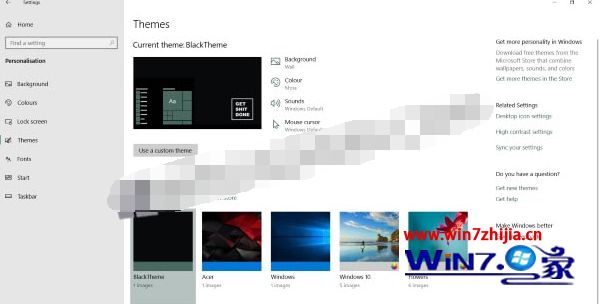
黑色windows时钟的可能原因可能是旧的或不兼容的主题。您可能有一个自定义主题,并在更新后变得不兼容。因此,您现在可以做的是,切换到其中一个默认主题并重新创建自定义主题。
为此,请右键单击桌面并选择“个性化”。然后从左侧菜单中选择主题,并选择windows 10作为主题。现在您可以删除所有其他自定义主题,从头开始重新创建它们。这将固定黑色windows时钟,并将其变回白色。
2、编辑现有主题
如果您不想丢失现有主题,可以使用一种解决方案来帮助您保留主题。这个解决方案有点复杂,所以我们建议你坚持第一个。您可以按照以下步骤修改现有主题以修复黑色windows时钟。
保存现有主题(如果尚未保存)。要保存主题,请右键单击桌面并选择个性化,然后从左侧菜单中选择主题。现在,单击自定义主题下方的“保存主题”按钮进行保存。您可以将主题命名为任何内容(我们稍后会对其进行更改)。
现在是时候修改这个保存的主题了。 转到C:\ Users \ Username \ Appdata \ Local \ Microsoft \ windows \ Themes。 找到您在上一步中保存的主题名称的文件。 右键单击该文件,然后使用记事本或任何其他文本编辑器将其打开。
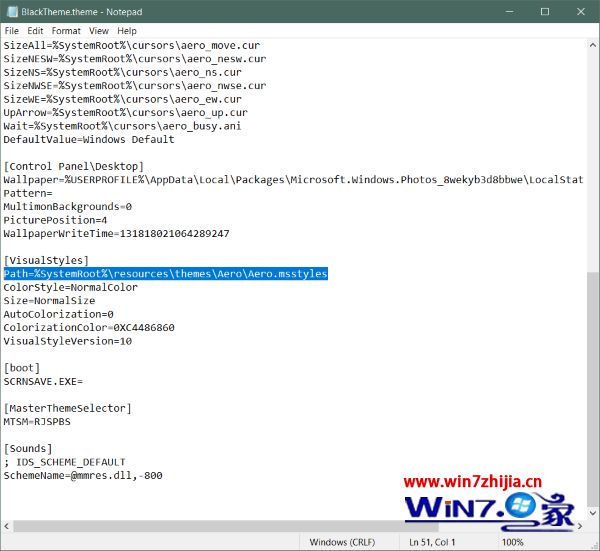
现在找到说:
path=%systemRoot%\resources\themes\Aero\AeroLite.msstyles
将其更改为:
path=%systemRoot%\resources\themes\Aero\Aero.msstyles
保存文件并将其重命名为其他内容。
现在回到主题并选择刚刚创建的新主题。
这应该修复了黑色windows时钟问题以及您可能在主题和任务栏周围遇到的其他问题。
3、使用UwT
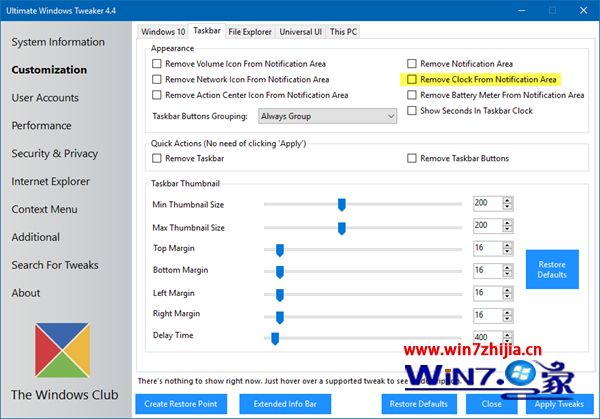
下载并使用Ultimate windows Tweaker。 在Customization> Taskbar下,您将看到调整以显示或删除notificatoon区域的Clock。 用它。
4、禁用小任务栏图标
这是大多数隐形windows时钟案例的解决方案。 如果您有一个不可见的windows时钟,请尝试禁用计算机上的小任务栏图标。
为此,请转到“设置”>“个性化”>“任务栏”。 并关闭“使用小任务栏按钮”切换按钮。 这是一种临时解决方案,在某些情况下可能无效。
经过上面的方法就可以解决win7系统中时钟显示黑色或不可见这个问题了,有碰到一样情况的用户们可以采取上面的方法步骤来进行操作吧。
- 栏目专题推荐
 系统之家win10免激活64位精选超速版v2021.11系统之家win10免激活64位精选超速版v2021.11
系统之家win10免激活64位精选超速版v2021.11系统之家win10免激活64位精选超速版v2021.11 电脑公司Window10 v2020.05 32位 大神装机版电脑公司Window10 v2020.05 32位 大神装机版
电脑公司Window10 v2020.05 32位 大神装机版电脑公司Window10 v2020.05 32位 大神装机版 系统之家Windows10 正式装机版64位 2020.07系统之家Windows10 正式装机版64位 2020.07
系统之家Windows10 正式装机版64位 2020.07系统之家Windows10 正式装机版64位 2020.07 系统之家Win7 官网装机版 2020.06(32位)系统之家Win7 官网装机版 2020.06(32位)
系统之家Win7 官网装机版 2020.06(32位)系统之家Win7 官网装机版 2020.06(32位) 番茄花园Win10 安全装机版 2021.03(32位)番茄花园Win10 安全装机版 2021.03(32位)
番茄花园Win10 安全装机版 2021.03(32位)番茄花园Win10 安全装机版 2021.03(32位) 系统之家Win10 清爽装机版64位 2020.11系统之家Win10 清爽装机版64位 2020.11
系统之家Win10 清爽装机版64位 2020.11系统之家Win10 清爽装机版64位 2020.11
- 系统教程推荐
- win10系统鼠标光标总是乱移动的还原步骤
- 主编为你win10系统文件夹共享权限设置 的教程
- 保护win 10系统安全组策略禁止页面自动下载配置
- 老友设置win8系统从视频中提取音频文件的教程
- 彻底隐藏win10系统隐藏的文件夹
- 笔者详解win10系统U盘装系统提示windows找不到文件C:\windows\explor
- 电脑店恢复win10系统打开迅雷影音播放视频闪退的方法
- win10系统电脑连接Mp3/Mp4后无法识别的解决办法
- win10系统右键如果添加office的word/Excel/ppt功能
- 快速恢复win10系统右键发送到选项为空白的办法
- 绿茶设置win10系统打印机显示叹号无法打印的步骤
- 老司机恢复win8系统打开网页无法加载视频的教程
- 禁用Ghost win7旗舰版锁屏(日升级)_win7旗舰版锁屏
- Msdn订阅网站发布win7创意者升级iso镜像下载
- 小编为你win10系统休眠时断网的办法
